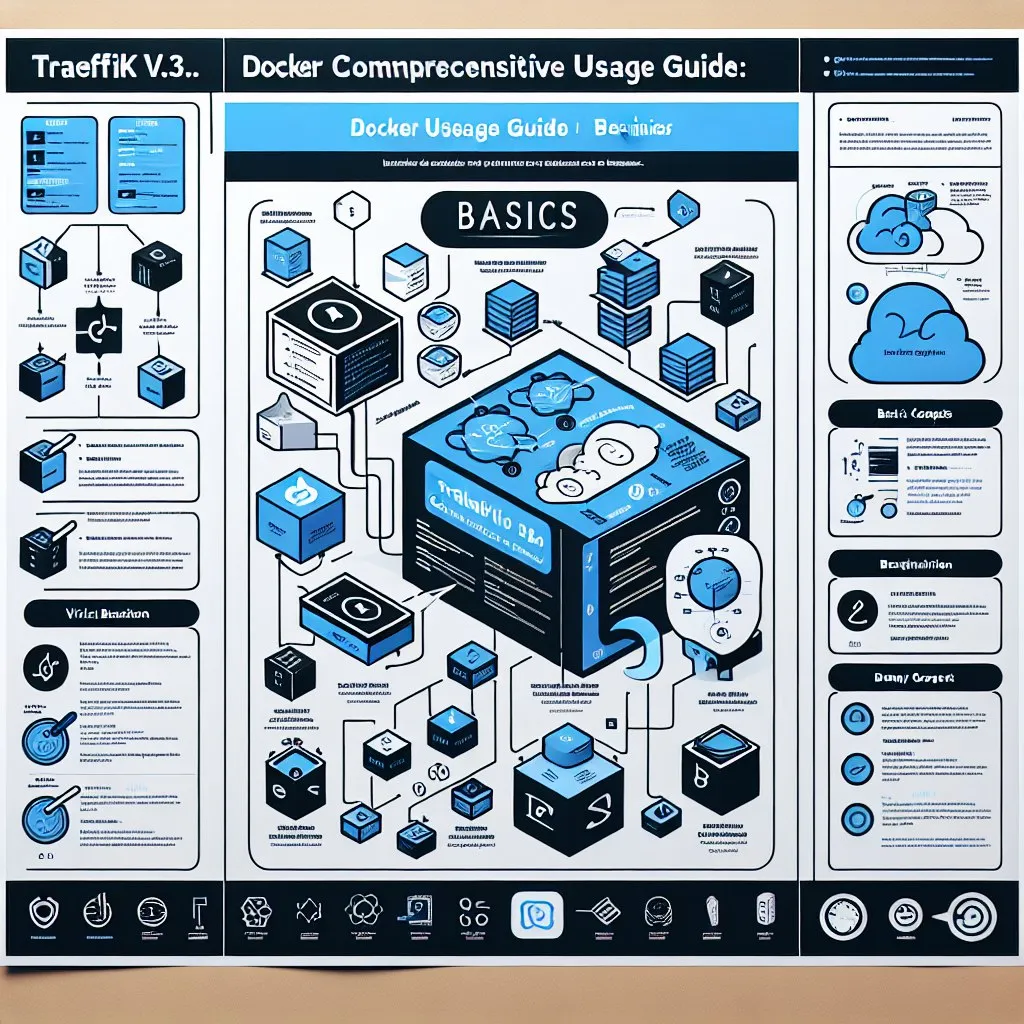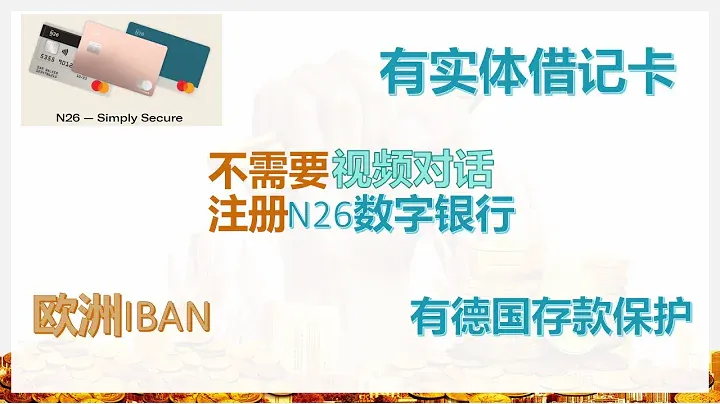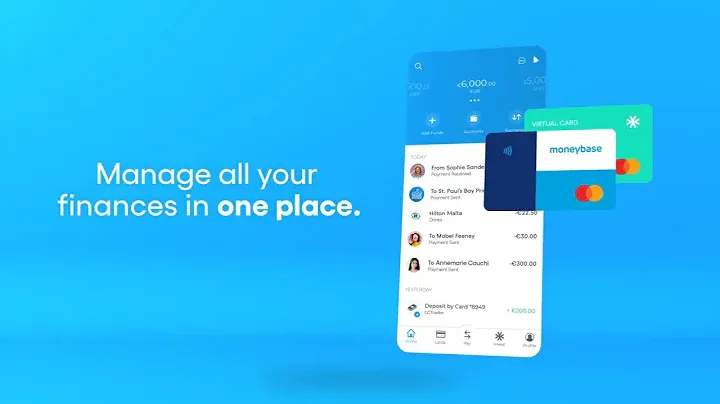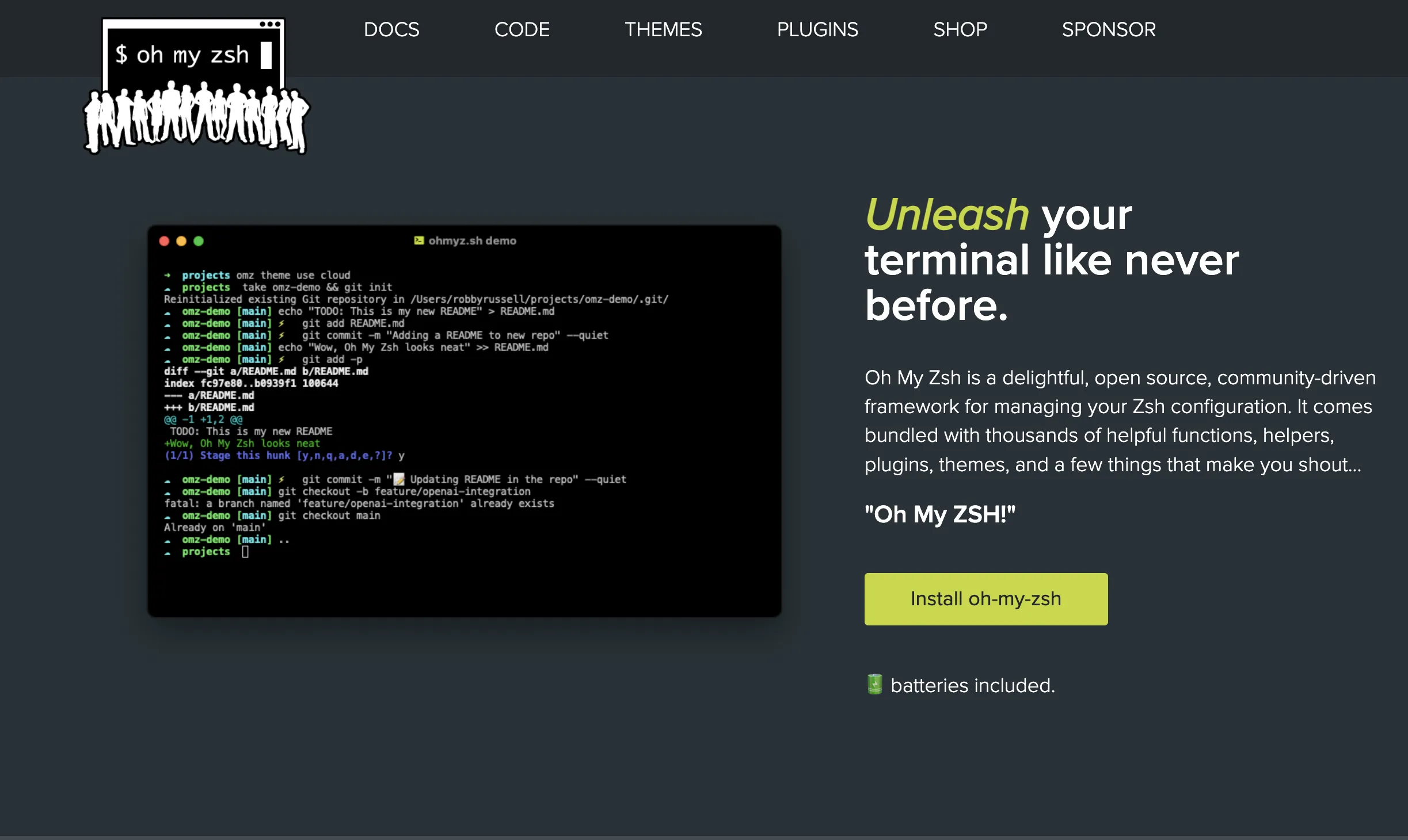
oh-my-zsh美化linux终端的配置方法
oh-my-zsh美化linux终端的配置方法
这篇文章主要介绍了linux系统安装zsh终端的配置方法,非常不错,具有一定的参考借鉴价值,需要的朋友可以参考下,这里以centos环境安装
一、安装基本组件
1.更新系统
yum -y update
2.执行 yum 命令来安装需要的 zsh 原始程序与 git 程序来 pull 代码
yum install -y zsh git
3.安装oh-my-zsh脚本 (这一步需要安装 git)
wget https://github.com/robbyrussell/oh-my-zsh/raw/master/tools/install.sh -O - | sh
使用 which zsh 查看 zsh 的安装目录,一般都存储在 /usr/bin/zsh 目录下
which zsh
使用 chsh 命令切换使用的 shell 程序。
chsh -s /usr/bin/zsh
4.oh-my-zsh可选配置
1.更换 ZSH 主题
使用 vi 工具编辑 /root/.zshrc 文件,更改 ZSH_THEME="robbyussell" 字段为 ZSH_THEME="pygmalion" 字段,并通过 source ~/.zshrc 命令更新它们的配置文件。
vi ~/.zshrc
source ~/.zshrc
2.安装插件
使用 ZSH 替换原有的 SHELL 最主要的原因就是要使用其功能强大的插件,这里只推荐安装三个插件,它们分别是 wd、autojump、fasd、zsh-syntax-highlighting、zsh-autosuggestions 。
插件简介:
autojump:更快地切换目录,不受当前所在目录的限制
# 跳转到目录
j dir
# 可以通过GUI文件管理器打开指定目录,执行命令:
jo dir
fasd:快速访问文件或目录,功能比前一个插件强大
alias f='fasd -f' # 文件
alias d='fasd -d' # 目录
alias a='fasd -a' # 任意
alias s='fasd -si' # 显示并选择
alias sd='fasd -sid' # 选择目录
alias sf='fasd -sif' # 选择文件
alias z='fasd_cd -d' # 跳转至目录
alias zz='fasd_cd -d -i' # 选择并跳转至目录
zsh-autosuggestions: 命令行命令键入时的历史命令建议插件
zsh-syntax-highlighting: 命令行语法高亮插件
安装:
yum -y install autojump
yum -y install fasd
git clone https://github.com/zsh-users/zsh-autosuggestions ${ZSH_CUSTOM:-~/.oh-my-zsh/custom}/plugins/zsh-autosuggestions
git clone https://github.com/zsh-users/zsh-syntax-highlighting.git ${ZSH_CUSTOM:-~/.oh-my-zsh/custom}/plugins/zsh-syntax-highlighting
插件最终配置:
# autojump 功能弱,fasd 功能强,但是没 autojump 实用
# 值得注意的是,根据官方文档,zsh-syntax-highlighting 插件需放在最后
plugins=(
git extract autojump zsh-autosuggestions zsh-syntax-highlighting
)
Oh My Zsh 配置文件的完整修改结果,只有对配置文件进行如下修改,才能使上述配置生效。
ZSH_THEME="pygmalion"
# 启用已安装的插件
plugins=(
git extract fasd zsh-autosuggestions zsh-syntax-highlighting
)
编辑完成之后,执行 source ~/.zshrc 命令更新 ZSH 配置,最后的效果如下图
source ~/.zshrc